Nisan ayında güncellendi 2024: Optimizasyon aracımızla hata mesajları almayı bırakın ve sisteminizi yavaşlatın. şimdi al Bu bağlantıyı
- Indirin ve yükleyin onarım aracı burada.
- Bilgisayarınızı taramasına izin verin.
- Araç daha sonra Bilgisayarını tamir et.
Windows 10 bağlantı hatası çalışanları etkiliyor gibi görünüyor VPN bağlantıları kullanmave Microsoft, Nisan ayı başlarında bir düzeltme yayınladı. Hikayenin bu noktasında, alışılmadık derecede çok sayıda işçi evden çalıştığı için bu özellikle endişe vericidir. Çalışanlar artık COVID-365'un dünya çapında yayılmasını önlemek için karantinaya alındıklarında e-posta için Outlook için üretkenlik ve bağlantı uygulamalarına, Office 19 web işbirliği araçlarına ve Microsoft Teams'e güveniyor.
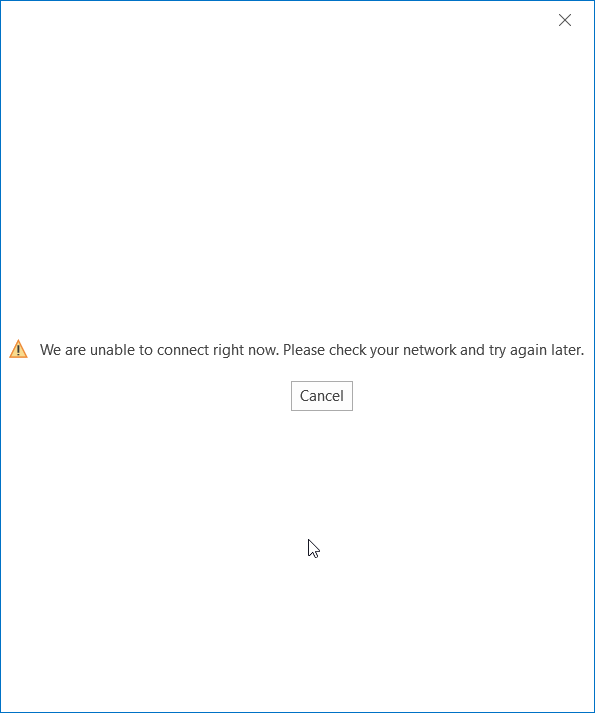
4535996 Şubat 27 tarihli toplu güncelleme KB2020 ile bugün hata oluştu. Bu güncelleme (OS 1903 18362.693'ü ve OS 1909 18363.693'ü oluşturma) tabiri caizse zorlu bir işti. Outlook, Office 356 ve Microsoft Teams uygulamaları çok sayıda çalışan için İnternet'e bağlanamaz.
Özellikle bir sanal özel ağ (VPN) ile manuel veya otomatik olarak yapılandırılmış bir proxy kullanan cihazlar, sınırlı bir İnternet bağlantısı durumunu veya bölgedeki ağ bağlantısı durumu göstergesinde (NCSI) yokluğunu gösterebilir. "" Bu, bir VPN bağlantısı kurulduğunda veya kesildiğinde ya da aralarındaki durum değiştiğinde ortaya çıkabilir. "
Office 365'te 'İnternet erişimi yok' hatası nasıl düzeltilir
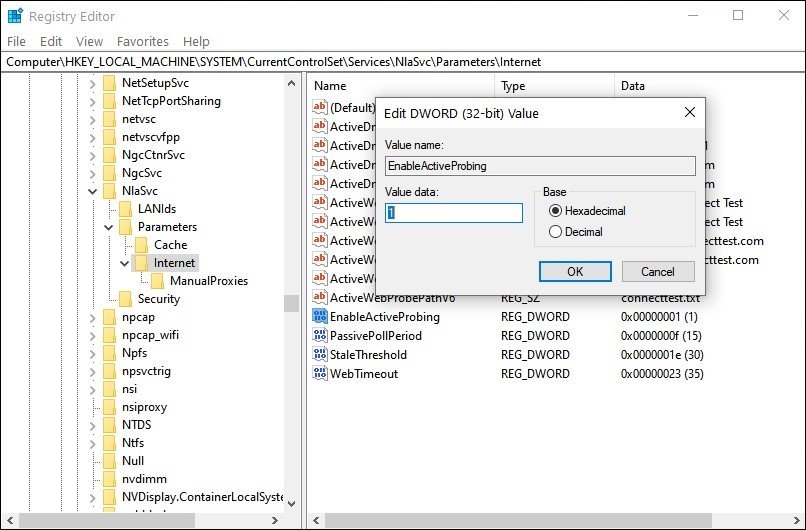
Sorun, Ağ Bağlantısı Durum Göstergesinin (NCSI) güvenlik açığı olup olmadığını doğru bir şekilde belirlemesine izin vermeyen bir hatayla ilgili görünüyor. Windows 10 internete bağlı. Microsoft destek web sitelerine ve kullanıcı raporlarına göre, Windows'un çeşitli sürümleri yıllardır savunmasız durumdadır (1, 2, 3, 4).
Windows 10'da, NCSI, döndürülen içeriğin bir "Microsoft Connect Test" dizesi olmasını sağlamak için düzenli olarak http://www.msftconnecttest.com/connecttest.txt adresine bağlanır.
Döndürülen satır beklentilerinizi karşılıyorsa, NCSI işletim sisteminizden "Bağlı" veya değilse "İnternet erişimi yok" ifadesini görüntülemesini ister.
Microsoft bu bilinen soruna resmi bir çözüm sağlamasa da, Microsoft Ağ Bağlantısı Durum Göstergesinin (NCSI) İnternet erişimini doğru şekilde algılamasını sağlamanın bir yolu, düzenleyiciyi kullanmaktır. NCSI Active Probing'i çeşitli kullanıcı raporlarına göre etkinleştirmek için kayıt defteri.
Bunu yapmak için şu adımları izlemeniz gerekir:
- kayıt düzenleyicisini açın.
- HKEY_LOCAL_MACHINE \ SYSTEM \ CurrentControlSet \ Services \ NlaSvc \ Parameters \ Internet konumuna gidin.
- EnableActiveProbing kayıt defteri parametresinin değerini "0" dan "1" e değiştirin.
- Bilgisayarı yeniden başlatın.
Bilgisayarı yeniden başlat

Bazı durumlarda, yazılım çakışmaları nedeniyle Outlook bağlantısıyla ilgili bir sorun oluşur. Bilgisayarınızda çalışan birkaç program varsa, büyük olasılıkla uygulamalarınızdan biri Outlook ile çakışır ve başarısız olur.
Yazılımın mevcut durumunu temizlemek ve belleği temizlemek için bilgisayarınızı yeniden başlatın. Ardından sorununuzu kontrol etmek için Outlook'u yeniden açın.
Nisan 2024 Güncellemesi:
Artık bu aracı kullanarak, sizi dosya kaybına ve kötü amaçlı yazılımlara karşı koruma gibi bilgisayar sorunlarını önleyebilirsiniz. Ek olarak, bilgisayarınızı maksimum performans için optimize etmenin harika bir yoludur. Program, Windows sistemlerinde oluşabilecek yaygın hataları kolaylıkla düzeltir - mükemmel çözüm parmaklarınızın ucundayken saatlerce sorun gidermeye gerek yoktur:
- 1 Adım: PC Onarım ve Doktoru İndirme Aracı'nı indirin (Windows 10, 8, 7, XP, Vista - Microsoft Altın Sertifikalı).
- 2 Adımı: “Taramayı Başlat”PC sorunlarına neden olabilecek Windows kayıt defteri sorunlarını bulmak için.
- 3 Adımı: “Hepsini tamir et”Tüm sorunları düzeltmek için.
Yeniden başlattıktan sonra sorun ortadan kalkmazsa, aşağıdaki adımları izleyin.
Üçüncü taraf VPN'i devre dışı bırakın

Bunu düzeltmenin başka bir yolu, üçüncü taraf VPN'i devre dışı bırakmaktır. Aslında, İnternet'e üçüncü taraf bir VPN üzerinden bağlıysanız, MS Office bağlanamayabilir. Bu sorunlar, üçüncü taraf VPN'ler için yaygın ve yaygındır. Bu nedenle, sorununuzu çözmek için VPN'yi devre dışı bırakmanız ve ardından MS Office'i açmayı denemeniz gerekir. VPN'i kapattıktan sonra, aktif bir bağlantınız olduğundan emin olun. Aksi takdirde sorun ortadan kalkmayacaktır.
Bu, sorununuzu çözerse, MS Office uygulamalarını VPN'inizin beyaz listesine koyabilirsiniz. Bunu yaptıktan sonra, VPN etkin olsa bile sorunun çözülüp çözülmediğini kontrol etmeyi deneyebilirsiniz.
Office 365'i yeniden yükle

Yukarıdaki düzeltmelerden hiçbiri yardımcı olmadıysa, Office 365'i yeniden yüklemek sizin için büyük olasılıkla çözüm olacaktır. İşte böyle yapılır:
1) Klavyenizde Windows logosu bulunan tuşa basın ve komutları yazın. Ardından Denetim Masası'na tıklayın.
2) "Görüntüleme ölçütü" bölümünde "Kategori" yi tıklayın. Ardından Programı sil'i tıklayın.
3) Microsoft Office 365'e sağ tıklayın ve Sil'i seçin.
4) Office 365'in resmi web sitesine gidin ve hesabınızda oturum açmak için "Oturum Aç" ı tıklayın.
5) Office Yükle'ye tıklayın, ardından Office 365'i indirmek için Office 365 Uygulamaları'na tıklayın.
6) İndirilen dosyayı açın ve Office 365'i yeniden yüklemek için ekrandaki talimatları izleyin.
Umarım yukarıdaki düzeltmelerden biri sorununuzu çözmenize yardımcı olmuştur. Herhangi bir sorunuz veya öneriniz varsa lütfen aşağıya bir yorum bırakın.
Uzman İpucu: Bu onarım aracı, depoları tarar ve bu yöntemlerden hiçbiri işe yaramadıysa, bozuk veya eksik dosyaları değiştirir. Sorunun sistem bozulmasından kaynaklandığı çoğu durumda iyi çalışır. Bu araç, performansı en üst düzeye çıkarmak için sisteminizi de optimize eder. tarafından indirilebilir Burayı tıklatarak

CCNA, Web Geliştirici, PC Sorun Giderici
Ben bir bilgisayar tutkunuyum ve pratik bir IT Professional'ım. Bilgisayar programlama, donanım sorunlarını giderme ve onarım konularında yıllarca deneyimim var. Web Geliştirme ve Veritabanı Tasarımı konusunda uzmanım. Ayrıca Ağ Tasarımı ve Sorun Giderme için CCNA sertifikam var.

